- Chrome DevTools är en konjunto de herramientas de desarrollo integradas que tillåter en los usuarios inspeccionar o ajustar el código directamente desde su navegador.
- Los usuarios informaron que reciben el error fallo al cargar los data de respuesta o una variación de él al realizar solicitudes entre dominios.
- El error parece ser persistente en los navegadores basados en Chromium, men los usuarios pueden utilizar Postman para ver los data de respuesta.
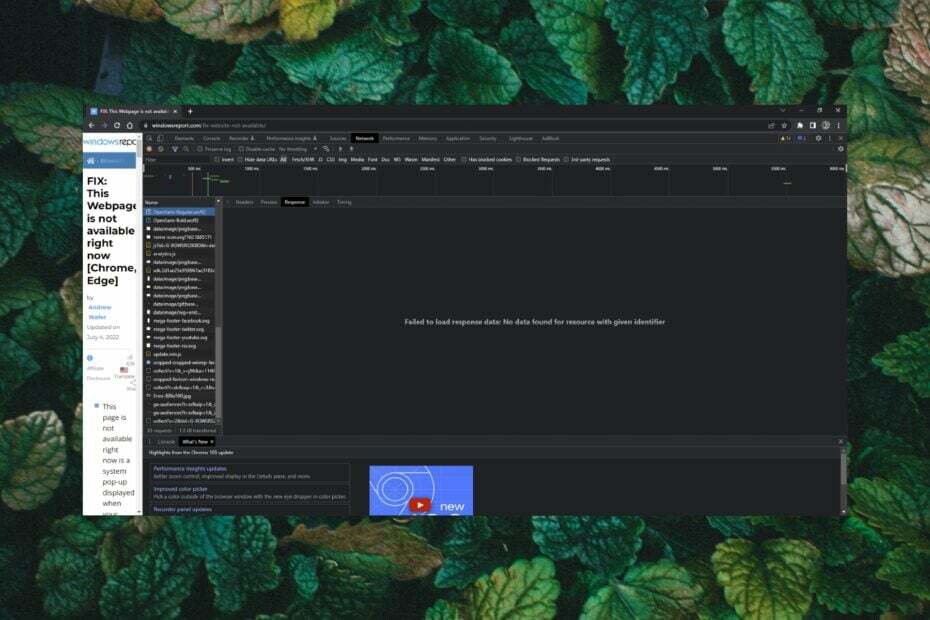
XINSTALLERA GENOM ATT KLICKA PÅ LADDA FILEN
PATROCINADO
- Ladda ner och installera Fortect på din PC.
- Abre la herramienta y Comienza a Escanear.
- Haz clic en Reparar y arregla los errores en unos minutos.
- Hasta ahora, 0 lectores han descargado Fortect este mes.
Chrome ofrece un conjunto de herramientas para desarrolladores integradas en Google Chrome que permiten a los usuarios inspeccionar el HTML y la actividad de las páginas web. Användningsområdena för att använda Chrome DevTools har informerats om felet: Fallo all cargar los data de respuesta. Sigue leyendo para encontrar rápidamente la solución.
¿Har du fått ett felmeddelande om du vill ladda ner data från Chrome?
El fel Fallo al cargar los data de respuesta es común entre los desarrolladores cuando se trata de contenido que es HTML o está basado en texto. Si los usuarios solicitan formatos de archivo como JSON, el error puede ocurrir si el archivo es demasiado grande. El error también puede ocurrir al realizar solicitudes entre dominios.

Puede haber otras variaciones que los usuarios reciban en Chrome, inklusive:
- Fallo al cargar los data de respuesta: no se encontró ningún recurso con el identificador dado.
- Chrome fallo al cargar los data de respuesta: el contenido de la solicitud fue eliminado de la caché del inspector.
- Chrome fallo al cargar los data de respuesta después de la redirection.
¿Vill du svara på ett felmeddelande i Chrome?
1. Usa un navegador diferente
Många användningsområden för att använda Firefox och Firefox DevTools har försökt misslyckas med experimentella fel med Chrome. Firefox siempre muestra los datas de respuesta después de la navegación y ofrece características adicionales que Chrome no tiene, como la función de edición y reenvío de solicitudes.

Si estás buscando cambiar de Chrome, consulta nuestra list de los mejores navegadores para codificación y desarrollo web.
2. Agrega un punto de interrupción en la pestaña Fuentes
- En Chrome DevTools, haz clic en la pestaña Fuentes.

- Expande Puntos de interrupción del escuchador de eventos.

- Expande Carga y marca la casilla junto a antes descargar.
- Recarga la solicitud.
Los usuarios informan que realizar esta función es mejor que window.onunload = function() {debugger; } porque no es necesario escribir código.
- 7 lösningar för Cargar Bien-webbplatser: Chrome No Carga Páginas
- Desactivar el Modo Oscuro En Chrome de Esta Manera [+Video]
- Lösning: Instagram No Funciona/Abre en Chrome – Inicio de Sesión
- Lösning: Google Chrome Sigue Abriendo Nuevas Pestañas
- Chrome //net-internals/#dns mobil [¿Qué es?]
3. Använd Postman para ver la respuesta
- En Chrome DevTools, haz clic en la pestaña Röd.

- Localiza la solicitud y haz clic con el botón derecho.
- Selecciona Copiar, luego Kopiera som cURL.

- Abre Postman y selecciona Importar.
- Bajo Texto sin processar, pass cURL och haz clic en Kontinuerlig.

Postman es una plataforma de API conocida entre los desarrolladores y allowe a los usuarios realizar solicitudes HTTP/s. Ten en cuenta que esta solución no soluciona el error en Chrome, men tillåter att en los usuarios ver la respuesta, ya que Chrome DevTools no la carga.
Si tienes problemas con la extensión de Postman en Chrome que no funciona, también tenemos soluciones para eso.
Este parece ser un error persistente en Chrome DevTools, men esperamos que una de las soluciones anteriores haya ayudado a resolver el problema o al menos te haya permitido ver los datos de respuesta. Déjanos saber en los comentarios si hay una solución que haya funcionado para ti y que no esté enumerada anteriormente.


